Epson EcoTank ET-16600 User manual
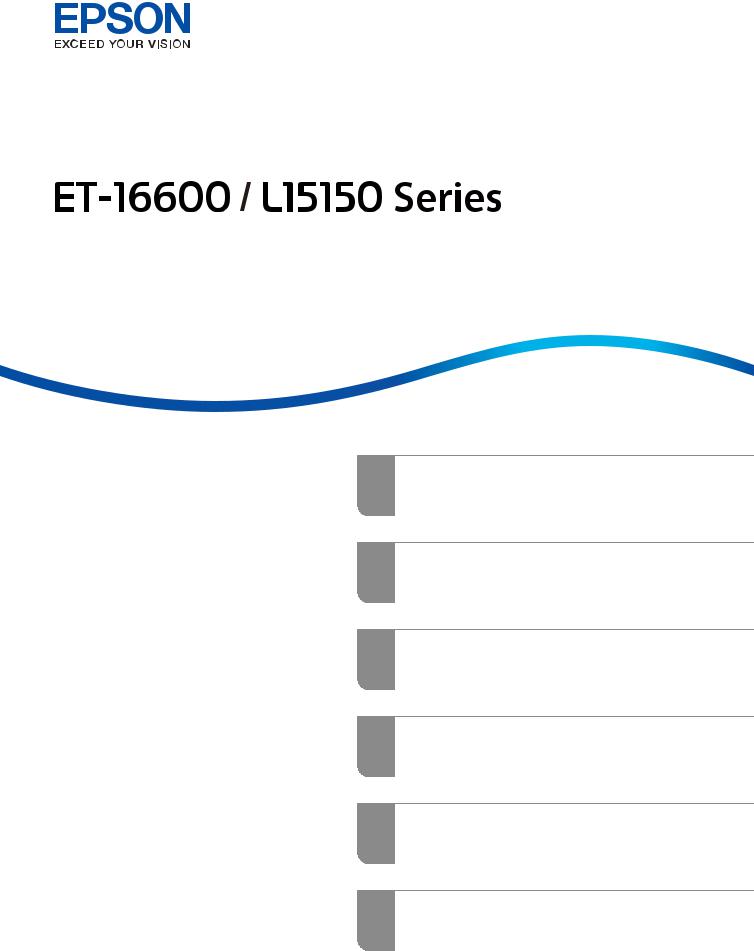
Gebruikershandleiding
Afdrukken
Kopiëren
Scannen
Faxen
De printer onderhouden
Problemen oplossen
NPD6221-01 NL
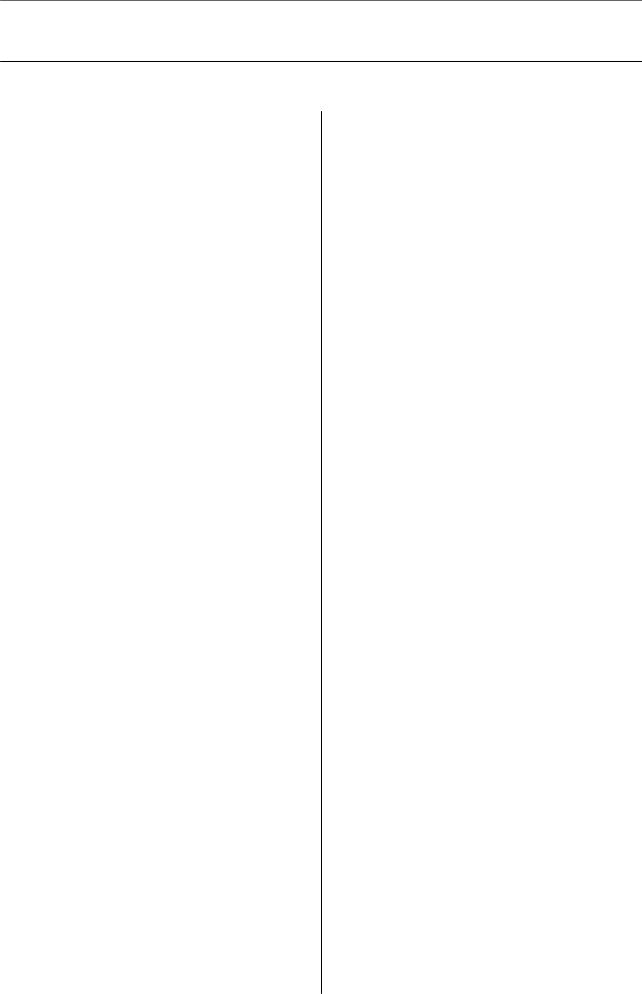
Inhoudsopgave
Uitleg bij deze handleiding
Introductie tot de handleidingen. . . . . . . . . . . . . . . .8 Zoeken naar informatie. . . . . . . . . . . . . . . . . . . . . . 8 Alleen pagina's afdrukken die u nodig hebt. . . . . . . . 9 Over deze handleiding. . . . . . . . . . . . . . . . . . . . . . . 9 Markeringen en symbolen. . . . . . . . . . . . . . . . . . 9
Opmerkingen over schermafbeeldingen en
af beeldingen. . . . . . . . . . . . . . . . . . . . . . . . . . . 10 Referenties voor besturingssystemen. . . . . . . . . . 10 Handelsmerken. . . . . . . . . . . . . . . . . . . . . . . . . . . 11 Copyright. . . . . . . . . . . . . . . . . . . . . . . . . . . . . . . 12
Belangrijke instructies
Veiligheidsinstructies. . . . . . . . . . . . . . . . . . . . . . . 14 Veiligheidsinstructies voor inkt. . . . . . . . . . . . . .15 Printeradviezen en waarschuwingen. . . . . . . . . . . . 15
Adviezen en waarschuwingen voor het instellen/gebruik van de printer. . . . . . . . . . . . . 15 Adviezen en waarschuwingen voor gebruik
van de printer. . . . . . . . . . . . . . . . . . . . . . . . . . 16 Adviezen en waarschuwingen voor gebruik
van het touchscreen. . . . . . . . . . . . . . . . . . . . . . 16 Adviezen en waarschuwingen voor gebruik
van de printer met een draadloze verbinding. . . . 17 Adviezen en waarschuwingen voor het
vervoeren of opslaan van de printer. . . . . . . . . . 17 Uw persoonlijke gegevens beschermen. . . . . . . . . . 17
Namen en functies van onderdelen
Voorzijde. . . . . . . . . . . . . . . . . . . . . . . . . . . . . . . .19
Binnenkant. . . . . . . . . . . . . . . . . . . . . . . . . . . . . . 21
Achterzijde. . . . . . . . . . . . . . . . . . . . . . . . . . . . . . 22
Uitleg bij het bedieningspaneel
Bedieningspaneel. . . . . . . . . . . . . . . . . . . . . . . . . .24 Conf iguratie van het startscherm. . . . . . . . . . . . . . 25 Uitleg bij het netwerkpictogram. . . . . . . . . . . . . 26 Configuratie van het menuscherm. . . . . . . . . . . . . 27 Conf iguratie Job/Status-scherm. . . . . . . . . . . . . . . 28 Tekens invoeren. . . . . . . . . . . . . . . . . . . . . . . . . . . 29 Animaties bekijken. . . . . . . . . . . . . . . . . . . . . . . . 29
Papier laden
Voorzorgsmaatregelen voor papierverwerking. . . . .32
Instellingen voor het papierformaat en de papiersoort. . . . . . . . . . . . . . . . . . . . . . . . . . . . . . 32
Lijst met papiersoorten. . . . . . . . . . . . . . . . . . . .33
Papier laden. . . . . . . . . . . . . . . . . . . . . . . . . . . . . .33
Voorgeperforeerd papier afdrukken. . . . . . . . . . 34 Lang papier laden. . . . . . . . . . . . . . . . . . . . . . . 35
Originelen plaatsen
Originelen die niet door de ADF worden ondersteund. . . . . . . . . . . . . . . . . . . . . . . . . . . . . 37
Het originele formaat automatisch detecteren. . . . . 37
Originelen plaatsen. . . . . . . . . . . . . . . . . . . . . . . . 38
Een geheugenapparaat plaatsen en verwijderen
Een extern USB-apparaat plaatsen. . . . . . . . . . . . . 42
Een extern USB-apparaat verwijderen. . . . . . . . . . . 42
Gegevens op een geheugenapparaat delen. . . . . . . . 42
Afdrukken
Documenten afdrukken. . . . . . . . . . . . . . . . . . . . . 45
Afdrukken vanaf een computer — Windows. . . . 45 Afdrukken vanaf een computer — Mac OS. . . . . 69 Documenten afdrukken vanaf smart devices
(iOS). . . . . . . . . . . . . . . . . . . . . . . . . . . . . . . . . 77 Documenten afdrukken vanaf smart devices (Android). . . . . . . . . . . . . . . . . . . . . . . . . . . . . 79
Afdrukken op enveloppen. . . . . . . . . . . . . . . . . . . 80
Afdrukken op enveloppen vanaf een
computer (Windows). . . . . . . . . . . . . . . . . . . . . 80 Afdrukken op enveloppen vanaf een
computer (Mac OS). . . . . . . . . . . . . . . . . . . . . . 80
Foto's afdrukken. . . . . . . . . . . . . . . . . . . . . . . . . . 81
JPEG-bestanden afdrukken vanaf een geheugenapparaat. . . . . . . . . . . . . . . . . . . . . . . 81 TIFF-bestanden afdrukken vanaf een geheugenapparaat. . . . . . . . . . . . . . . . . . . . . . . 82
Webpagina's afdrukken. . . . . . . . . . . . . . . . . . . . . 83
Webpagina's afdrukken vanaf een computer. . . . 83 Webpagina's afdrukken vanaf smart devices. . . . 83
Afdrukken via een cloudservice. . . . . . . . . . . . . . . 84
2

Vanaf het bedieningspaneel registreren bij
Epson Connect Service. . . . . . . . . . . . . . . . . . . .84
Kopiëren
Beschikbare kopieermethoden. . . . . . . . . . . . . . . . 87
Originelen kopiëren. . . . . . . . . . . . . . . . . . . . . . 87 Dubbelzijdig kopiëren. . . . . . . . . . . . . . . . . . . . 87 Kopiëren door te vergroten of verkleinen. . . . . . .88 Meerdere originelen kopiëren naar één vel. . . . . .89 Pagina's op volgorde kopiëren. . . . . . . . . . . . . . .90 Originelen in goede kwaliteit kopiëren. . . . . . . . 90 Identiteitskaart kopiëren. . . . . . . . . . . . . . . . . . .91 Boeken kopiëren. . . . . . . . . . . . . . . . . . . . . . . . 91
Basis menu-opties voor kopiëren. . . . . . . . . . . . . . 92
Kleurmodus:. . . . . . . . . . . . . . . . . . . . . . . . . . . 92 Dichtheid:. . . . . . . . . . . . . . . . . . . . . . . . . . . . . 92 Papierinstelling:. . . . . . . . . . . . . . . . . . . . . . . . . 92 Verkl./Vergr.:. . . . . . . . . . . . . . . . . . . . . . . . . . . 92 Type origineel:. . . . . . . . . . . . . . . . . . . . . . . . . . 93 Dubbelzijdig:. . . . . . . . . . . . . . . . . . . . . . . . . . . 93
Geavanceerde menuopties voor kopiëren. . . . . . . . 93
Meerdere pagina's:. . . . . . . . . . . . . . . . . . . . . . . 93 Formaat van origineel:. . . . . . . . . . . . . . . . . . . . 94 Afwerking:. . . . . . . . . . . . . . . . . . . . . . . . . . . . 94 Orig. gemengd formaat:. . . . . . . . . . . . . . . . . . . 94 Afdrukstand (origineel):. . . . . . . . . . . . . . . . . . .94 Boek → 2 pagina's:. . . . . . . . . . . . . . . . . . . . . . . 94 Beeldkwaliteit:. . . . . . . . . . . . . . . . . . . . . . . . . . 94 Bindmarge:. . . . . . . . . . . . . . . . . . . . . . . . . . . . 95 Passend verkleinen volgens papier:. . . . . . . . . . . 95 Schaduw verw.:. . . . . . . . . . . . . . . . . . . . . . . . . 95 Ponsgaten verw:. . . . . . . . . . . . . . . . . . . . . . . . .95 ID-kaart-kopie:. . . . . . . . . . . . . . . . . . . . . . . . . 95
Scannen
Beschikbare scanmethoden. . . . . . . . . . . . . . . . . . 97
Originelen scannen naar een netwerkmap. . . . . . . . 97
Menuopties voor de doellocatie voor scannen
naar een map. . . . . . . . . . . . . . . . . . . . . . . . . . . 98 Menuopties voor scannen naar een map. . . . . . . 99
Originelen scannen naar e-mail. . . . . . . . . . . . . . 100
Menuopties voor de ontvanger voor scannen
naar een e-mail. . . . . . . . . . . . . . . . . . . . . . . . 101 Scanmenuopties voor scannen naar een e-mail. 102
Originelen scannen naar een computer. . . . . . . . . 104
Originelen scannen naar een geheugenapparaat. . .105
Basis menu-opties voor scannen naar een geheugenapparaat. . . . . . . . . . . . . . . . . . . . . . 105
Geavanceerde menu-opties voor scannen
naar een geheugenapparaat. . . . . . . . . . . . . . . .106 Originelen scannen naar de cloud. . . . . . . . . . . . . 107 Basis menu-opties voor scannen naar de cloud. .107
Geavanceerde menu-opties voor scannen
naar de cloud. . . . . . . . . . . . . . . . . . . . . . . . . . 108 Scannen via WSD. . . . . . . . . . . . . . . . . . . . . . . . .109 Een WSD-poort instellen. . . . . . . . . . . . . . . . . 109 Originelen scannen naar een smart device. . . . . . . 111
Faxen
Voordat u faxfuncties gebruikt. . . . . . . . . . . . . . . 113 Overzicht van de faxfuncties van de printer. . . . . . 113 Functie: Faxberichten verzenden. . . . . . . . . . . . 113 Functie: Faxberichten ontvangen. . . . . . . . . . . .114
Functie: Verzenden/ontvangen met PC-
FAX (Windows/Mac OS). . . . . . . . . . . . . . . . . 116 Functies: Verschillende faxrapporten. . . . . . . . .116 Functie: De status of logboeken van faxtaken controleren. . . . . . . . . . . . . . . . . . . . . . . . . . . 117 Functie: Faxbox. . . . . . . . . . . . . . . . . . . . . . . . 117 Functie: Beveiliging bij het verzenden en ontvangen van faxberichten. . . . . . . . . . . . . . . 118
Functies: andere handige functies. . . . . . . . . . 118 Faxberichten verzenden via de printer. . . . . . . . . . 118 Ontvangers selecteren. . . . . . . . . . . . . . . . . . . .119
Verschillende manieren om faxberichten te verzenden. . . . . . . . . . . . . . . . . . . . . . . . . . . . 120
Faxberichten ontvangen op de printer. . . . . . . . . . 126 Inkomende faxen ontvangen. . . . . . . . . . . . . . . 127 Faxen ontvangen via een telefoonoproep. . . . . . 128 Ontvangen faxen opslaan en doorsturen. . . . . . 130 Ontvangen faxberichten die op de printer zijn opgeslagen bekijken op het lcd-scherm. . . . . . . 131
Menuopties voor faxen. . . . . . . . . . . . . . . . . . . . . 132 Ontvanger. . . . . . . . . . . . . . . . . . . . . . . . . . . . 132 Faxinstellingen. . . . . . . . . . . . . . . . . . . . . . . . .133 Meer. . . . . . . . . . . . . . . . . . . . . . . . . . . . . . . . 135 Menuopties voor Faxbox. . . . . . . . . . . . . . . . . . . 137 Postvak IN/ Vertrouwelijke. . . . . . . . . . . . . . . . 137 Opgeslagen documenten:. . . . . . . . . . . . . . . . . 138 Polling verz./Board. . . . . . . . . . . . . . . . . . . . . .140 De status of logboeken van faxtaken controleren. . 143
Informatie weergeven wanneer ontvangen faxen niet zijn verwerkt (Niet gelezen/Niet
afgedrukt/Niet opgeslagen/Niet doorgestuurd). .143 Actieve faxopdrachten controleren. . . . . . . . . . 145 De faxtaakgeschiedenis controleren. . . . . . . . . .145 Ontvangen documenten opnieuw afdrukken. . . 145
3

Een faxbericht verzenden via een computer. . . . . . 146
Documenten verzenden die zijn gemaakt met
een toepassing (Windows). . . . . . . . . . . . . . . . 146 Documenten verzenden die zijn gemaakt met
een toepassing (Mac OS). . . . . . . . . . . . . . . . . 149
Faxberichten ontvangen op een computer. . . . . . . 150
Inkomende faxberichten opslaan op een
computer. . . . . . . . . . . . . . . . . . . . . . . . . . . . . 151 De functie voor het opslaan van ontvangen faxberichten op de computer uitschakelen. . . . . 151 Controleren op nieuwe faxen (Windows). . . . . . 152 Controleren op nieuwe faxen (Mac OS). . . . . . . 153
De printer onderhouden
De status van verbruiksartikelen controleren. . . . . 155
De afdruk-, kopieer-, scanen faxkwaliteit
verbeteren. . . . . . . . . . . . . . . . . . . . . . . . . . . . . . 155
De afdrukkwaliteit aanpassen. . . . . . . . . . . . . . 155 De printkop controleren en reinigen. . . . . . . . . 156 Krachtige reiniging uitvoeren. . . . . . . . . . . . . . 158 Voorkomen dat spuikanaaltjes verstopt raken. . 160 Verticale lijnen uitlijnen. . . . . . . . . . . . . . . . . . 160 Het papiertraject vrijmaken van inktvlekken. . . 160 De scannerglasplaat en documentmat reinigen. 161 De automatische documentinvoer (ADF) schoonmaken. . . . . . . . . . . . . . . . . . . . . . . . . .163
De printer reinigen. . . . . . . . . . . . . . . . . . . . . . . .165
Gemorste inkt opruimen. . . . . . . . . . . . . . . . . . . 166
Controleren hoeveel pagina's in totaal door de
printer zijn gegaan. . . . . . . . . . . . . . . . . . . . . . . . 166
Controleren hoeveel pagina's in totaal door
de printer zijn gegaan (bedieningspaneel). . . . . 166 Controleren hoeveel pagina's in totaal door
de printer zijn gegaan (Windows). . . . . . . . . . . 166 Controleren hoeveel pagina's in totaal door
de printer zijn gegaan (Mac OS). . . . . . . . . . . . 166
Stroom besparen. . . . . . . . . . . . . . . . . . . . . . . . . 167
Energie besparen (bedieningspaneel). . . . . . . . .167
Toepassingen afzonderlijk installeren of
verwijderen. . . . . . . . . . . . . . . . . . . . . . . . . . . . . 167
Toepassingen afzonderlijk installeren. . . . . . . . 167 De printer toevoegen (alleen voor Mac OS). . . . 170 Toepassingen verwijderen. . . . . . . . . . . . . . . . .170 Toepassingen en firmware bijwerken. . . . . . . . . 172
De printer vervoeren en opslaan. . . . . . . . . . . . . . 174
Problemen oplossen
De printer werkt niet naar behoren. . . . . . . . . . . . 181
De printer gaat niet aan of uit. . . . . . . . . . . . . . 181
Stroom schakelt automatisch uit. . . . . . . . . . . . 181 Papier wordt niet goed ingevoerd. . . . . . . . . . . 182 Kan niet afdrukken. . . . . . . . . . . . . . . . . . . . . 186 Kan niet beginnen met scannen. . . . . . . . . . . . 203 Kan geen faxbericht verzenden of ontvangen. . . 216 Foutcode in het statusmenu. . . . . . . . . . . . . . . 232 Kan de printer niet bedienen zoals verwacht. . . 236
Er wordt een bericht weergegeven op het lcd-
scherm. . . . . . . . . . . . . . . . . . . . . . . . . . . . . . . . 241
Papier loopt vast. . . . . . . . . . . . . . . . . . . . . . . . . .243
Voorkomen dat papier vastloopt. . . . . . . . . . . . 243
De inkt moet worden bijgevuld. . . . . . . . . . . . . . . 244
Voorzorgsmaatregelen voor inktf lessen. . . . . . . 244 De inkttanks bijvullen. . . . . . . . . . . . . . . . . . . 245
De onderhoudsset moet worden vervangen. . . . . . 249
Voorzorgsmaatregelen voor de onderhoudscassette. . . . . . . . . . . . . . . . . . . . . 249 Een onderhoudsset vervangen. . . . . . . . . . . . . .249
De afdruk-, kopieer-, scanen faxkwaliteit is
slecht. . . . . . . . . . . . . . . . . . . . . . . . . . . . . . . . . .251
Afdrukkwaliteit is slecht. . . . . . . . . . . . . . . . . . 251 De kopieerkwaliteit is slecht. . . . . . . . . . . . . . . 260 Problemen met gescande af beeldingen. . . . . . . 267 De kwaliteit van het verzonden faxbericht is
slecht. . . . . . . . . . . . . . . . . . . . . . . . . . . . . . . .270 Het ontvangen faxbericht is van slechte
kwaliteit. . . . . . . . . . . . . . . . . . . . . . . . . . . . . .272
Het probleem is niet opgelost na alle
oplossingen te hebben geprobeerd. . . . . . . . . . . . .272
Problemen met afdrukken of kopiëren
kunnen niet worden opgelost. . . . . . . . . . . . . . 273
De computer of apparaten toevoegen of vervangen
Verbinden met een printer die met het netwerk
is verbonden. . . . . . . . . . . . . . . . . . . . . . . . . . . . 276
De printer gebruiken vanaf een tweede
computer. . . . . . . . . . . . . . . . . . . . . . . . . . . . . 276 Een netwerkprinter gebruiken vanaf een
smart device. . . . . . . . . . . . . . . . . . . . . . . . . . 277
De netwerkverbinding opnieuw instellen. . . . . . . . 277
Vervanging van de draadloze router. . . . . . . . . 278 Vervanging van de computer. . . . . . . . . . . . . . 279 De methode voor verbinding met de
computer wijzigen. . . . . . . . . . . . . . . . . . . . . . 279 Wifi-instellingen configureren via het bedieningspaneel. . . . . . . . . . . . . . . . . . . . . . . 281
Een smart device rechtstreeks verbinden met
een printer (Wi-Fi Direct). . . . . . . . . . . . . . . . . . . 284
4

Over Wi-Fi Direct. . . . . . . . . . . . . . . . . . . . . . 284 Verbinding maken met een iPhone, iPad of
iPod touch via Wi-Fi Direct. . . . . . . . . . . . . . . .284 Verbinding maken met Android-apparaten
via Wi-Fi Direct. . . . . . . . . . . . . . . . . . . . . . . . 287 Verbinding maken met niet-iOS- of Androidapparaten via Wi-Fi Direct. . . . . . . . . . . . . . . . 290 De verbinding met Wi-Fi Direct (eenvoudig toegangspunt) verbreken. . . . . . . . . . . . . . . . . 293 De instellingen voor Wi-Fi Direct (eenvoudig toegangspunt) wijzigen, zoals de SSID. . . . . . . . 293
De status van de netwerkverbinding controleren. . 294
De netwerkverbindingsstatus controleren op
het bedieningspaneel. . . . . . . . . . . . . . . . . . . . 294 Een netwerkverbindingsrapport afdrukken. . . . 295 Een netwerkstatusvel afdrukken. . . . . . . . . . . . 301 Het computernetwerk controleren (alleen Windows). . . . . . . . . . . . . . . . . . . . . . . . . . . . 302
Productinformatie
Papiergegevens. . . . . . . . . . . . . . . . . . . . . . . . . . .305
Beschikbaar papier en capaciteiten. . . . . . . . . . 305 Niet-beschikbare papiersoorten. . . . . . . . . . . . 310
Informatie over verbruiksproducten. . . . . . . . . . . 310
Codes van de inktf lessen. . . . . . . . . . . . . . . . . .310 Onderhoudscassettecode. . . . . . . . . . . . . . . . . 311
Software-informatie. . . . . . . . . . . . . . . . . . . . . . . 311
Software voor afdrukken. . . . . . . . . . . . . . . . . .312 Software voor scannen. . . . . . . . . . . . . . . . . . . 316 Software voor faxen. . . . . . . . . . . . . . . . . . . . . 316 Software voor het maken van pakketten. . . . . . .317 Software voor het configureren van
instellingen of het beheren van apparaten. . . . . 318 Software voor bijwerken. . . . . . . . . . . . . . . . . . 320
Overzicht instellingenmenu. . . . . . . . . . . . . . . . . 321
Algemene instellingen. . . . . . . . . . . . . . . . . . . 321 Afdrukteller. . . . . . . . . . . . . . . . . . . . . . . . . . . 343 Voorraadstatus. . . . . . . . . . . . . . . . . . . . . . . . .343 Onderhoud. . . . . . . . . . . . . . . . . . . . . . . . . . . 343 Taal/Language. . . . . . . . . . . . . . . . . . . . . . . . . 345 Printerstatus/afdrukken. . . . . . . . . . . . . . . . . . 345 Contacten-beheer. . . . . . . . . . . . . . . . . . . . . . .345 Gebruikersinstellingen. . . . . . . . . . . . . . . . . . . 346
Productspecif icaties. . . . . . . . . . . . . . . . . . . . . . . 346
Printer specificaties. . . . . . . . . . . . . . . . . . . . . 346 Scannerspecif icaties. . . . . . . . . . . . . . . . . . . . . 347 Specif icaties voor ADF. . . . . . . . . . . . . . . . . . . 348 Faxspecif icaties. . . . . . . . . . . . . . . . . . . . . . . . 348 De poort voor de printer gebruiken. . . . . . . . . .349 Interfacespecif icaties. . . . . . . . . . . . . . . . . . . . 351
Netwerkspecif icaties. . . . . . . . . . . . . . . . . . . . .351 Ondersteunde services van derden. . . . . . . . . . 353 Specif icaties van geheugenapparaten. . . . . . . . . 353 Ondersteunde gegevensspecif icaties. . . . . . . . . 354 Dimensies. . . . . . . . . . . . . . . . . . . . . . . . . . . . 354 Elektrische specif icaties. . . . . . . . . . . . . . . . . . 355 Omgevingsspecif icaties. . . . . . . . . . . . . . . . . . .355 Installatielocatie en -ruimte. . . . . . . . . . . . . . . 356 Systeemvereisten. . . . . . . . . . . . . . . . . . . . . . . 357
Regelgevingsinformatie. . . . . . . . . . . . . . . . . . . . 357
Normen en goedkeuringen. . . . . . . . . . . . . . . . 357 Beperkingen op het kopiëren. . . . . . . . . . . . . . 359
Informatie voor beheerders
De printer met het netwerk verbinden. . . . . . . . . . 361
Voor het maken van netwerkverbinding. . . . . . 361 Verbinding maken met het netwerk via het bedieningspaneel. . . . . . . . . . . . . . . . . . . . . . . 363
Instellingen voor gebruik van de printer. . . . . . . . 365
De afdrukfuncties gebruiken. . . . . . . . . . . . . . .365 Instellen van AirPrint. . . . . . . . . . . . . . . . . . . . 371 Een e-mailserver conf igureren. . . . . . . . . . . . . 372 Een gedeelde netwerkmap instellen. . . . . . . . . . 376 Contactpersonen beschikbaar maken. . . . . . . . 396 Scannen voorbereiden. . . . . . . . . . . . . . . . . . . 409 Beschikbare faxfuncties. . . . . . . . . . . . . . . . . . 410 Basisinstellingen van de printer. . . . . . . . . . . . .427 Problemen bij het configureren van instellingen 430
De printer beheren. . . . . . . . . . . . . . . . . . . . . . . . 432
Inleiding tot functies voor productbeveiliging. . 432 Beheerdersinstellingen. . . . . . . . . . . . . . . . . . . 433 Beschikbare functies beperken. . . . . . . . . . . . . 442 De externe interface uitschakelen. . . . . . . . . . . 444 Een externe printer beheren. . . . . . . . . . . . . . . 445 Een back-up maken van de instellingen. . . . . . . 447
Geavanceerde beveiligingsinstellingen. . . . . . . . . .448
Beveiligingsinstellingen en voorkomen van
gevaar. . . . . . . . . . . . . . . . . . . . . . . . . . . . . . . 449 Beheren met protocollen. . . . . . . . . . . . . . . . . .450 Een digitaal certificaat gebruiken. . . . . . . . . . . .455 SSL/TLS-communicatie met de printer. . . . . . . 460 Versleutelde communicatie met IPsec/IP-
f iltering. . . . . . . . . . . . . . . . . . . . . . . . . . . . . . 462 De printer verbinden met een IEEE802.1Xnetwerk. . . . . . . . . . . . . . . . . . . . . . . . . . . . . . 473 Problemen met geavanceerd beveiliging
oplossen. . . . . . . . . . . . . . . . . . . . . . . . . . . . . 476
5
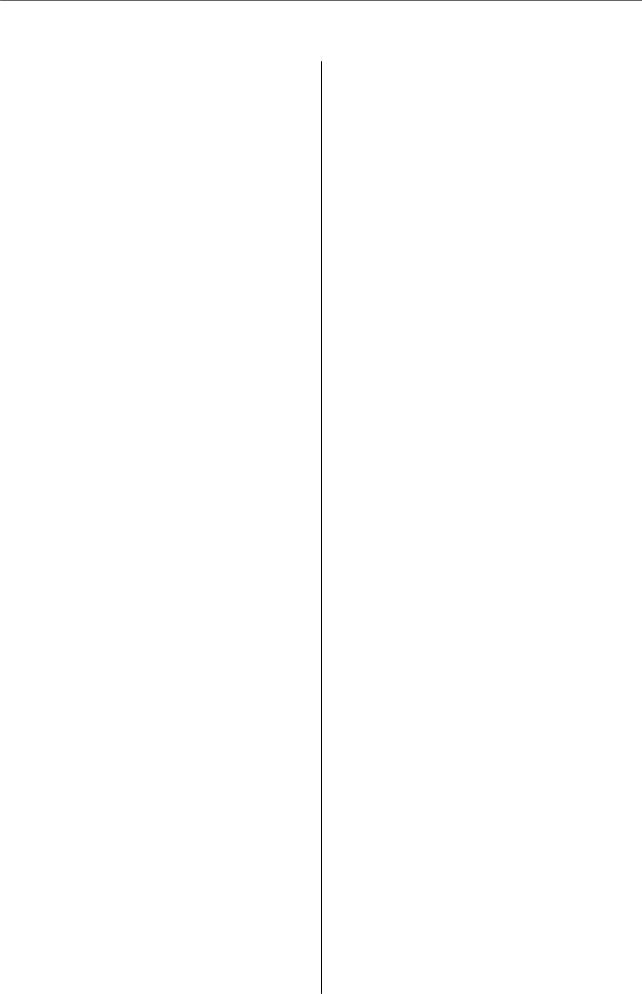
Hulp vragen
Technische ondersteuning (website). . . . . . . . . . . 484
Contact opnemen met de klantenservice van
Epson. . . . . . . . . . . . . . . . . . . . . . . . . . . . . . . . . 484
Voordat u contact opneemt met Epson. . . . . . . 484 Hulp voor gebruikers in Europa. . . . . . . . . . . . 484 Hulp voor gebruikers in Australië. . . . . . . . . . . 484 Hulp voor gebruikers in Nieuw-Zeeland. . . . . . 485 Hulp voor gebruikers in Singapore. . . . . . . . . . 486 Hulp voor gebruikers in T hailand. . . . . . . . . . . 486 Hulp voor gebruikers in Vietnam. . . . . . . . . . . 486 Hulp voor gebruikers in Indonesië. . . . . . . . . . 487 Hulp voor gebruikers in Hong Kong. . . . . . . . . 488 Hulp voor gebruikers in Maleisië. . . . . . . . . . . .489 Hulp voor gebruikers in India. . . . . . . . . . . . . . 489 Hulp voor gebruikers in de Filippijnen. . . . . . . 490
6

Uitleg bij deze handleiding
Introductie tot de handleidingen. . . . . . . . . . . . . . . . . . . . . . . . . . . . . . . . . . . . . . . . 8
Zoeken naar informatie. . . . . . . . . . . . . . . . . . . . . . . . . . . . . . . . . . . . . . . . . . . . . . .8
Alleen pagina's afdrukken die u nodig hebt. . . . . . . . . . . . . . . . . . . . . . . . . . . . . . . . 9
Over deze handleiding. . . . . . . . . . . . . . . . . . . . . . . . . . . . . . . . . . . . . . . . . . . . . . . 9
Handelsmerken. . . . . . . . . . . . . . . . . . . . . . . . . . . . . . . . . . . . . . . . . . . . . . . . . . . .11
Copyright. . . . . . . . . . . . . . . . . . . . . . . . . . . . . . . . . . . . . . . . . . . . . . . . . . . . . . . . 12

Uitleg bij deze handleiding > Zoeken naar informatie
Introductie tot de handleidingen
De volgende handleidingen worden meegeleverd met uw Epson-printer. Naast de handleidingen kunt u ook de verschillende hulpmogelijkheden op de printer zelf of in de Epson-softwaretoepassingen raadplegen.
Belangrijke veiligheidsvoorschriften (gedrukte handleiding) Bevat instructies om deze printer veilig te gebruiken.
Hier beginnen (gedrukte handleiding)
Bevat informatie over het instellen van de printer en het installeren van de software.
Gebruikershandleiding (digitale handleiding)
Deze handleiding. Biedt algehele informatie en instructies voor het gebruik van de printer, voor netwerkinstellingen wanneer de printer in een netwerk wordt gebruikt en voor het oplossen van problemen.
U kunt de meest recente versie van de bovenstaande handleidingen in uw bezit krijgen op de volgende manieren.
Gedrukte handleiding
Ga naar de ondersteuningssite van Epson Europe (http://www.epson.eu/Support) of de wereldwijde ondersteuningssite van Epson (http://support.epson.net/).
Digitale handleiding
Deze handleiding is beschikbaar als PDFen HTML-versie. U kunt de HTML-versie bekijken via de ondersteuningspagina op epson.sn. Start EPSON Software Updater op uw computer om de PDF-versie te bekijken. EPSON Software Updater controleert of er updates beschikbaar zijn voor Epson-toepassingen of digitale handleidingen en laat u vervolgens de meest recente versie downloaden.
http://epson.sn
Gerelateerde informatie
& “Toepassing voor het bijwerken van software en firmware (EPSON Software Updater)” op pagina 320
Zoeken naar informatie
In de PDF-handleiding kunt u naar informatie zoeken op zoekwoord of direct naar een bepaald gedeelte gaan met behulp van de bladwijzers. Dit gedeelte bevat uitleg over het gebruik van een PDF-handleiding die in Adobe Reader X is geopend op de computer.
Zoeken met een zoekwoord
Klik op Bewerken > Geavanceerd zoeken. Voer in het zoekvenster het zoekwoord (tekst) in voor de informatie die u zoekt en klik vervolgens op Zoeken. Zoekresultaten worden weergegeven in een lijst. Klik op een van de weergegeven zoekresultaten om naar de betreffende pagina te gaan.
8

Uitleg bij deze handleiding > Over deze handleiding > Markeringen en symbolen
Direct naar informatie gaan via bladwijzers
Klik op een titel om naar de betreffende pagina te gaan. Klik op + of > en bekijk de onderliggende titels in dat gedeelte. Voer de volgende bewerking uit op het toetsenbord als u wilt terugkeren naar de vorige pagina.
Windows: houd de Alt-toets ingedrukt en druk op ←.
Mac OS: houd de Command-toets ingedrukt en druk op ←.
Alleen pagina's afdrukken die u nodig hebt
U kunt alleen de pagina's die u nodig hebt extraheren en afdrukken. Klik op Afdrukken in het menu Bestand en geef in Pagina's bij Pagina's die moeten worden afgedrukt de pagina's op die u wilt afdrukken.
Als u een paginareeks wilt opgeven, voert u tussen de begineindpagina een afbreekstreepje in. Voorbeeld: 20-25
Als u niet-opeenvolgende pagina's wilt opgeven, scheidt u de pagina's met komma's. Voorbeeld: 5, 10, 15
Over deze handleiding
Dit gedeelte bevat een uitleg van de markeringen en symbolen, de toelichtingen bij beschrijvingen en de referentiegegevens van het besturingssysteem die in deze handleiding worden gebruikt.
Markeringen en symbolen
!Let op:
Instructies die zorgvuldig moeten worden gevolgd om lichamelijk letsel te voorkomen.
9

Uitleg bij deze handleiding > Over deze handleiding > Referenties voor besturingssystemen
cBelangrijk:
Instructies die moeten worden gevolgd om schade aan het apparaat te voorkomen.
Opmerking:
Aanvullende en referentiegegevens.
Gerelateerde informatie
& Koppelingen naar de verwante paragrafen.
Opmerkingen over schermafbeeldingen en afbeeldingen
De schermafbeeldingen van het printerstuurprogramma zijn horen bij Windows 10 of macOS High Sierra. De inhoud die op de schermen wordt weergegeven, is afhankelijk van het model en de situatie.
De afbeeldingen in deze handleiding dienen uitsluitend als voorbeeld. Er zijn kleine verschillen tussen elk model, maar de gebruiksmethode blijft hetzelfde.
Sommige menu-items op de display variëren naargelang het model en de instellingen.
U kunt de QR-code scannen met de speciale app.
De instellingsitems op het Web Config-scherm verschillen afhankelijk van het model en de configuratieomgeving.
Referenties voor besturingssystemen
Windows
In deze handleiding verwijzen termen zoals "Windows 10", "Windows 8.1", "Windows 8", "Windows 7", "Windows Vista", "Windows XP", "Windows Server 2019", "Windows Server 2016", "Windows Server 2012 R2", "Windows Server 2012", "Windows Server 2008 R2", "Windows Server 2008", "Windows Server 2003 R2" en "Windows Server 2003" naar de volgende besturingssystemen. Bovendien wordt "Windows" gebruikt om alle versies ervan aan te duiden.
Microsoft® Windows® 10 besturingssysteem
Microsoft® Windows® 8.1 besturingssysteem
Microsoft® Windows® 8 besturingssysteem
Microsoft® Windows® 7 besturingssysteem
Microsoft® Windows Vista® besturingssysteem
Microsoft® Windows® XP besturingssysteem
Microsoft® Windows® XP Professional x64 Edition besturingssysteem
Microsoft® Windows Server®2019 besturingssysteem
Microsoft® Windows Server®2016 besturingssysteem
Microsoft® Windows Server®2012 R2 besturingssysteem
Microsoft® Windows Server®2012 besturingssysteem
Microsoft® Windows Server®2008 R2 besturingssysteem
Microsoft® Windows Server®2008 besturingssysteem
10
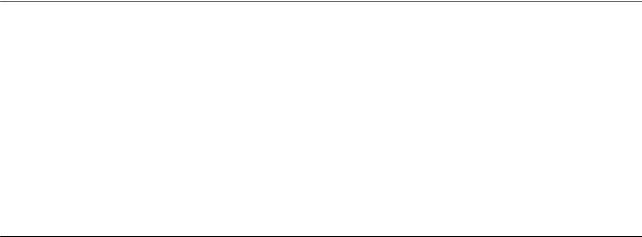
Uitleg bij deze handleiding > Handelsmerken
Microsoft® Windows Server®2003 R2 besturingssysteem
Microsoft® Windows Server®2003 besturingssysteem
Mac OS
In deze handleiding wordt "Mac OS" gebruikt om te verwijzen naar macOS Mojave, macOS High Sierra, macOS Sierra, OS X El Capitan, OS X Yosemite, OS X Mavericks, OS X Mountain Lion, Mac OS X v10.7.x en Mac OS X v10.6.8.
Handelsmerken
EPSON®is een gedeponeerd handelsmerk en EPSON EXCEED YOUR VISION of EXCEED YOUR VISION is een handelsmerk van Seiko Epson Corporation.
Epson Scan 2 software is based in part on the work of the Independent JPEG Group.
libtiff
Copyright © 1988-1997 Sam Leffler Copyright © 1991-1997 Silicon Graphics, Inc.
Permission to use, copy, modify, distribute, and sell this software and its documentation for any purpose is hereby granted without fee, provided that (i) the above copyright notices and this permission notice appear in all copies of the software and related documentation, and (ii) the names of Sam Leffler and Silicon Graphics may not be used in any advertising or publicity relating to the software without the specific, prior written permission of Sam Leffler and Silicon Graphics.
THE SOFTWARE IS PROVIDED "AS-IS" AND WITHOUT WARRANTY OF ANY KIND, EXPRESS, IMPLIED OR OTHERWISE, INCLUDING WITHOUT LIMITATION, ANY WARRANTY OF MERCHANTABILITY OR FITNESS FOR A PARTICULAR PURPOSE.
IN NO EVENT SHALL SAM LEFFLER OR SILICON GRAPHICS BE LIABLE FOR ANY SPECIAL, INCIDENTAL, INDIRECT OR CONSEQUENTIAL DAMAGES OF ANY KIND, OR ANY DAMAGES WHATSOEVER RESULTING FROM LOSS OF USE, DATA OR PROFITS, WHETHER OR NOT ADVISED OF THE POSSIBILITY OF DAMAGE, AND ON ANY THEORY OF LIABILITY, ARISING OUT OF OR IN CONNECTION WITH THE USE OR PERFORMANCE OF THIS SOFTWARE.
QR Code is a registered trademark of DENSO WAVE INCORPORATED in Japan and other countries.
Microsoft®, Windows®, Windows Server®, and Windows Vista® are registered trademarks of Microsoft Corporation.
Apple, Mac, macOS, OS X, Bonjour, ColorSync, Safari, AirPrint, iPad, iPhone, iPod touch, and iTunes are trademarks of Apple Inc., registered in the U.S. and other countries.
Use of the Works with Apple badge means that an accessory has been designed to work specifically with the technology identified in the badge and has been certified by the developer to meet Apple performance standards.
Chrome, Google Play, and Android are trademarks of Google LLC.
Adobe and Adobe Reader are either registered trademarks or trademarks of Adobe Systems Incorporated in the United States and/or other countries.
Firefox is a trademark of the Mozilla Foundation in the U.S. and other countries.
Algemene opmerking: andere productnamen vermeld in deze uitgave, dienen uitsluitend als identificatie en kunnen handelsmerken zijn van hun respectievelijke eigenaars.Epson maakt geen enkele aanspraak op enige rechten op deze handelsmerken.
11

Uitleg bij deze handleiding > Copyright
Copyright
Niets uit deze uitgave mag worden verveelvoudigd, opgeslagen in een geautomatiseerd gegevensbestand of openbaar worden gemaakt, in enige vorm of op enige wijze, hetzij elektronisch, mechanisch, door fotokopieën, opnamen of op enige andere manier, zonder voorafgaande schriftelijke toestemming van Seiko Epson Corporation. Er wordt geen patentaansprakelijkheid aanvaard met betrekking tot het gebruik van de informatie in deze handleiding. Evenmin wordt aansprakelijkheid aanvaard voor schade die voortvloeit uit het gebruik van de informatie in deze publicatie. De informatie in dit document is uitsluitend bestemd voor gebruik met dit Epsonproduct. Epson is niet verantwoordelijk voor gebruik van deze informatie in combinatie met andere producten.
Seiko Epson Corporation noch haar filialen kunnen verantwoordelijk worden gesteld door de koper van dit product of derden voor schade, verlies, kosten of uitgaven die de koper of derden oplopen ten gevolge van al dan niet foutief gebruik of misbruik van dit product of onbevoegde wijzigingen en herstellingen of (met uitzondering van de V.S.) het zich niet strikt houden aan de gebruiksen onderhoudsvoorschriften van Seiko Epson Corporation.
Seiko Epson Corporation en haar dochterondernemingen kunnen niet verantwoordelijk worden gehouden voor schade of problemen voortvloeiend uit het gebruik van andere dan originele onderdelen of verbruiksgoederen kenbaar als Original Epson Products of Epson Approved Products by Seiko Epson.
Seiko Epson Corporation kan niet verantwoordelijk worden gesteld voor schade voortvloeiend uit elektromagnetische interferentie als gevolg van het gebruik van andere interfacekabels die door Seiko Epson Corporation worden aangeduid als Epson Approved Products.
© 2019 Seiko Epson Corporation
De inhoud van deze handleiding en de specificaties van dit product kunnen zonder aankondiging worden gewijzigd.
12

Belangrijke instructies
Veiligheidsinstructies. . . . . . . . . . . . . . . . . . . . . . . . . . . . . . . . . . . . . . . . . . . . . . . 14
Printeradviezen en waarschuwingen. . . . . . . . . . . . . . . . . . . . . . . . . . . . . . . . . . . . .15
Uw persoonlijke gegevens beschermen. . . . . . . . . . . . . . . . . . . . . . . . . . . . . . . . . . . 17

Belangrijke instructies > Veiligheidsinstructies
Veiligheidsinstructies
Lees en volg deze instructies om deze printer veilig te gebruiken. Bewaar deze handleiding voor latere raadplegingen. Let ook op alle waarschuwingen en instructies die op de printer staan.
Sommige van de symbolen die worden gebruikt op de printer zijn bedoeld om de veiligheid en het juiste gebruik van de printer te garanderen. Ga naar de volgende website voor de betekenis van de symbolen.
http://support.epson.net/symbols
Gebruik alleen het netsnoer dat met de printer is meegeleverd en gebruik het snoer niet voor andere apparatuur. Gebruik van andere snoeren met deze printer of gebruik van het meegeleverde netsnoer met andere apparatuur kan leiden tot brand of elektrische schokken.
Zorg ervoor dat het netsnoer voldoet aan de relevante plaatselijke veiligheidsnormen.
Haal het netsnoer, de stekker, de printer, de scanner of de accessoires nooit uit elkaar en probeer deze onderdelen nooit zelf te wijzigen of te repareren, tenzij zoals uitdrukkelijk staat beschreven in de handleidingen van het apparaat.
Trek in de volgende gevallen de stekker uit het stopcontact en laat het onderhoud aan een onderhoudstechnicus over:
Als het netsnoer of de stekker beschadigd is, als er vloeistof in de printer is gekomen, als de printer is gevallen of als de behuizing beschadigd is, als de printer niet normaal werkt of als er een duidelijke wijziging in de prestaties optreedt. Wijzig geen instellingen als hiervoor in de gebruiksaanwijzing geen instructies worden gegeven.
Zet het apparaat in de buurt van een stopcontact waar u de stekker gemakkelijk uit het stopcontact kunt halen.
Plaats of bewaar de printer niet buiten en zorg ervoor dat de printer niet wordt blootgesteld aan vuil, stof, water of hittebronnen. Vermijd plaatsen die onderhevig zijn aan schokken, trillingen, hoge temperaturen of luchtvochtigheid.
Zorg ervoor dat u geen vloeistoffen op de printer morst en pak de printer niet met natte handen vast.
Houd de printer ten minste 22 cm verwijderd van pacemakers. De radiogolven die door deze printer worden uitgezonden, kunnen een negatieve invloed hebben op de werking van pacemakers.
Neem contact op met uw leverancier als het lcd-scherm beschadigd is. Als u vloeistof uit het scherm op uw handen krijgt, was ze dan grondig met water en zeep. Als u vloeistof uit het scherm in uw ogen krijgt, moet u uw ogen onmiddellijk uitspoelen met water. Raadpleeg onmiddellijk een arts als u ondanks grondig spoelen problemen krijgt met uw ogen of nog steeds ongemak ondervindt.
Vermijd het gebruik van de telefoon tijdens onweer. Er bestaat een minieme kans op elektrische schokken door bliksem.
Gebruik voor het melden van een gaslek geen telefoon in de directe omgeving van het lek.
De printer is zwaar en wanneer deze opgetild of verplaatst moet worden, moet dit altijd door ten minste twee personen gebeuren. Bij het optillen van de printer moeten de twee personen de correcte posities innemen (zie hieronder).
14

Belangrijke instructies > Printeradviezen en waarschuwingen > Adviezen en waarschuwingen voor het instellen/
Veiligheidsinstructies voor inkt
Zorg ervoor dat u de inkt niet aanraakt bij het omgaan met de inkttanks, de doppen van de inkttanks of geopende inktflessen of doppen.
Als u inkt op uw huid krijgt, wast u de plek grondig met water en zeep.
Als u inkt in uw ogen krijgt, moet u uw ogen onmiddellijk uitspoelen met water. Raadpleeg onmiddellijk een arts als u ondanks grondig spoelen problemen krijgt met uw ogen of nog steeds ongemak ondervindt.
Als er inkt in uw mond terechtkomt, raadpleegt u direct een arts.
Haal de onderhoudscassette niet uit elkaar, omdat u inkt in uw ogen of op uw huid kunt krijgen.
Schud de fles niet met overdreven kracht en stel de fles niet bloot aan sterke schokken. Hierdoor kan inkt lekken.
Houd inktflessen, de inkttank en de onderhoudscassette buiten het bereik van kinderen.Laat kinderen niet uit de inktflessen drinken en laat ze niet spelen met de inktflessen en de dop van de flessen.
Printeradviezen en waarschuwingen
Lees en volg deze instructies om schade aan de printer of uw eigendommen te voorkomen. Bewaar deze handleiding voor toekomstig gebruik.
Adviezen en waarschuwingen voor het instellen/gebruik van de printer
Blokkeer de openingen in de behuizing van de printer niet en dek deze niet af.
Gebruik uitsluitend het type voedingsbron dat is vermeld op het etiket van de printer.
Gebruik geen stopcontacten in dezelfde groep als kopieerapparaten, airconditioners of andere apparaten die regelmatig worden inen uitgeschakeld.
Gebruik geen stopcontacten die met een wandschakelaar of een automatische timer kunnen worden inen uitgeschakeld.
Plaats het hele computersysteem uit de buurt van apparaten die elektromagnetische storing kunnen veroorzaken, zoals luidsprekers of basisstations van draadloze telefoons.
Plaats het netsnoer zodanig dat geen slijtage, inkepingen, rafels, plooien en knikken kunnen optreden. Plaats geen voorwerpen op het netsnoer en plaats het netsnoer zodanig dat niemand erop kan stappen. Let er vooral op dat snoeren mooi recht blijven aan de uiteinden en de punten waar deze de transformator inen uitgaan.
Als u een verlengsnoer gebruikt voor de printer, mag de totale stroombelasting in ampère van alle aangesloten apparaten niet hoger zijn dan de maximale belasting voor het verlengsnoer. Zorg er bovendien voor dat het totaal van de ampèrewaarden van alle apparaten die zijn aangesloten op het stopcontact, niet hoger is dan de maximumwaarde die is toegestaan voor het stopcontact.
Als u de printer in Duitsland gebruikt, moet u rekening houden met het volgende: de installatie van het gebouw moet beschikken over een stroomonderbreker van 10 of 16 A om de printer te beschermen tegen kortsluiting en stroompieken.
Let bij het aansluiten van de printer op een computer of ander apparaat op de juiste richting van de stekkers van de kabel. Elke stekker kan maar op een manier op het apparaat worden aangesloten. Wanneer u een stekker op een verkeerde manier in het apparaat steekt, kunnen beide apparaten die via de kabel met elkaar zijn verbonden beschadigd raken.
15

Belangrijke instructies > Printeradviezen en waarschuwingen > Adviezen en waarschuwingen voor gebruik van h
Plaats de printer op een vlakke, stabiele ondergrond die groter is dan de printer zelf. De printer werkt niet goed als deze scheef staat.
Laat boven de printer voldoende ruimte vrij om het deksel volledig te kunnen openen.
Zorg ervoor dat aan de voorkant van de printer voldoende ruimte is voor het papier dat uit de printer komt.
Vermijd plaatsen met grote schommelingen in temperatuur en luchtvochtigheid. Houd de printer ook uit de buurt van direct zonlicht, fel licht of warmtebronnen.
Gerelateerde informatie
& “Installatielocatie en -ruimte” op pagina 356
Adviezen en waarschuwingen voor gebruik van de printer
Steek geen voorwerpen door de openingen in de printer.
Steek uw hand niet in de printer tijdens het afdrukken.
Raak de witte, platte kabel en inktbuisjes binnen in de printer niet aan.
Gebruik geen spuitbussen met ontvlambare stoffen in of in de buurt van de printer. Dit kan brand veroorzaken.
Verplaats de printkop alleen handmatig als dit in de instructies wordt aangegeven. Anders kunt u de printer beschadigen.
Pas bij het sluiten van de scannereenheid op dat uw vingers niet klem komen te zitten.
Let erop dat u nooit te hard op de scannerglasplaat drukt wanneer u er een origineel op legt.
Zet de printer altijd uit met de knop P. Trek de stekker niet uit het stopcontact en sluit de stroom naar het stopcontact niet af zolang het lampje P nog knippert.
Als u de printer gedurende langere tijd niet gebruikt, neem dan de stekker uit het stopcontact.
Adviezen en waarschuwingen voor gebruik van het touchscreen
Het lcd-scherm kan een paar kleine heldere of donkere puntjes vertonen en is mogelijk niet overal even helder. Dit is normaal en wil geenszins zeggen dat het beschadigd is.
Maak het lcd-scherm alleen schoon met een droge, zachte doek. Gebruik geen vloeibare of chemische reinigingsmiddelen.
De afdekplaat van het touchscreen kan breken bij zware schokken. Neem contact op met uw leverancier als het display barst of breekt. Raak het gebroken glas niet aan en probeer dit niet te verwijderen.
Raak het touchscreen zachtjes met uw vinger aan. Druk niet te hard en gebruik niet uw nagels.
Gebruik geen scherpe voorwerpen zoals balpennen of scherpe potloden om handelingen uit te voeren.
De werking van het touchscreen kan verminderen als gevolg van condensatie in het touchscreen veroorzaakt door plotselinge schommelingen in temperatuur of luchtvochtigheid.
16

Belangrijke instructies > Uw persoonlijke gegevens beschermen
Adviezen en waarschuwingen voor gebruik van de printer met een draadloze verbinding
Radiogolven van deze printer kunnen nadelige gevolgen hebben voor de werking van medische elektronische apparatuur, waardoor deze apparatuur defect kan raken.Wanneer u deze printer gebruikt in een medische instelling of in de buurt van medische apparatuur, volg dan de aanwijzingen van het bevoegd personeel van de medische instelling en volg alle waarschuwingen en aanwijzingen die op de medische apparatuur zelf staan.
Radiogolven uit deze printer kunnen de werking van automatisch gestuurde apparaten, zoals automatische deuren of een brandalarm, storen en kunnen tot ongevallen leiden als gevolg van storing.Volg alle waarschuwingen en aanwijzingen die op deze apparatuur zijn aangeduid wanneer u deze printer gebruikt in de buurt van automatisch aangestuurde apparaten.
Adviezen en waarschuwingen voor het vervoeren of opslaan van de printer
Zorg er bij opslag of transport van de printer voor dat deze niet gekanteld, verticaal of ondersteboven wordt gehouden, anders kan er inkt lekken.
Controleer vóór transport van de printer of de transportvergrendeling in de vergrendelde stand (transportstand) staat en de printkop in de uitgangspositie (helemaal rechts) staat.
Uw persoonlijke gegevens beschermen
Als u de printer aan iemand anders geeft of wilt weggooien, kunt u het geheugen als volgt wissen: selecteer Instel.
> Algemene instellingen > Systeembeheer > Standaardinst. herstellen > Alle gegevens en instellingen wissen op het bedieningspaneel. Verwijder ook de gegevens uit het interne geheugen van de printer door Instel. >
Algemene instellingen > Systeembeheer > Gegevens intern geh.wissen > Verwijder alle taken uit het Intern geheugen te selecteren op het bedieningspaneel.
17

Namen en functies van onderdelen
Voorzijde. . . . . . . . . . . . . . . . . . . . . . . . . . . . . . . . . . . . . . . . . . . . . . . . . . . . . . . . 19
Binnenkant. . . . . . . . . . . . . . . . . . . . . . . . . . . . . . . . . . . . . . . . . . . . . . . . . . . . . . .21
Achterzijde. . . . . . . . . . . . . . . . . . . . . . . . . . . . . . . . . . . . . . . . . . . . . . . . . . . . . . . 22
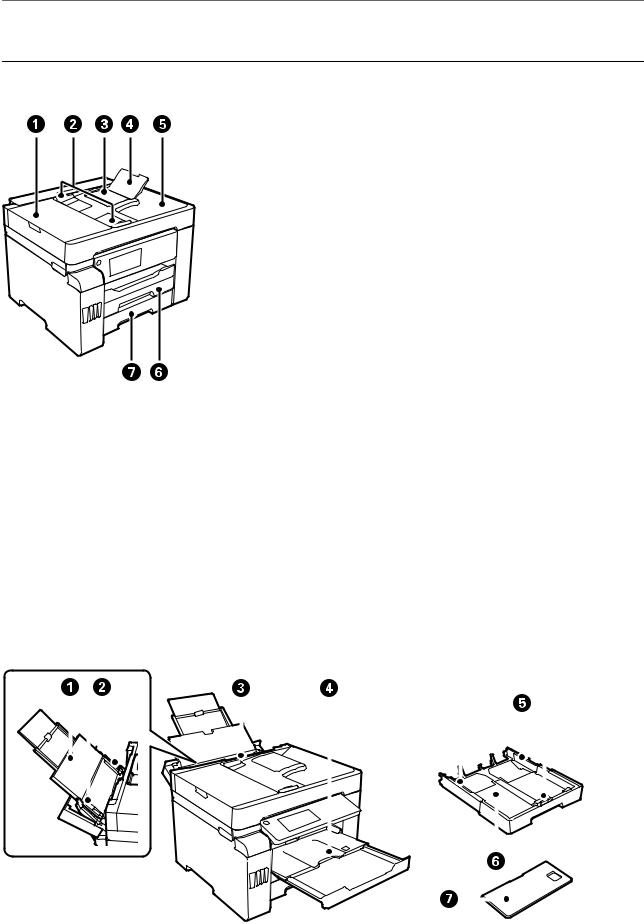
Namen en functies van onderdelen > Voorzijde
Voorzijde
A |
Deksel van ADF (Papierlade van de |
Open dit om vastgelopen originelen te verwijderen uit de ADF. |
|||||||||||
|
automatische documentinvoer) |
|
|
|
|
|
|
|
|||||
|
|
|
|
|
|
|
|
|
|
|
|
|
|
B |
Zijgeleider van de ADF |
Zorgt ervoor dat originelen recht in de printer worden ingevoerd. |
|||||||||||
|
|
|
|
|
|
|
Schuif naar de rand van de originelen. |
||||||
|
|
|
|
|
|
|
|
|
|
|
|
|
|
C |
Invoerlade van de ADF |
Hiermee worden originelen automatisch ingevoerd. |
|||||||||||
|
|
|
|
|
|
|
|
|
|
|
|
|
|
D |
ADF-documentsteun |
Hiermee worden originelen ondersteund die groter zijn dan Legal- |
|||||||||||
|
|
|
|
|
|
|
papier. |
||||||
|
|
|
|
|
|
|
|
|
|
|
|
|
|
E |
Uitvoerlade van de ADF |
Bevat de originelen die uit de ADF komen. |
|||||||||||
|
|
|
|
|
|
|
|
|
|
|
|
|
|
F |
Papiercassette1 |
Hieruit wordt papier geladen. |
|||||||||||
|
|
|
|
|
|
|
|
|
|
|
|
|
|
G |
Papiercassette 2 |
|
|
|
|
|
|
|
|||||
|
|
|
|
|
|
|
|
|
|
|
|
|
|
|
|
|
|
|
|
|
|
|
|
|
|
|
|
|
|
|
|
|
|
|
|
|
|
|
|
|
|
|
|
|
|
|
|
|
|
|
|
|
|
|
|
|
|
|
|
|
|
|
|
|
|
|
|
|
|
|
|
|
|
|
|
|
|
|
|
|
|
|
|
|
|
|
|
|
|
|
|
|
|
|
|
|
|
|
|
|
|
|
|
|
|
|
|
|
|
|
|
|
|
|
|
|
|
|
|
|
|
|
|
|
|
|
|
|
|
|
|
|
|
|
|
|
|
|
|
A |
Papiersteun |
Ondersteuning voor geladen papier. |
|
|
|
19

Namen en functies van onderdelen > Voorzijde
B |
Zijgeleider |
Hiermee wordt het papier recht in de printer ingevoerd. Schuif deze |
||||||||||
|
|
|
|
|
naar de randen van het papier. |
|||||||
|
|
|
|
|
|
|
|
|
|
|
||
C |
Papierlade |
Hiermee worden alle papiersoorten geladen die door de printer |
||||||||||
|
|
|
|
|
worden ondersteund. |
|||||||
|
|
|
|
|
|
|
|
|
|
|
||
D |
Uitvoerlade |
Opvanglade voor het papier dat uit de printer komt. Wanneer u gaat |
||||||||||
|
|
|
|
|
afdrukken, komt deze lade automatisch naar buiten en past zich aan |
|||||||
|
|
|
|
|
het papierformaat aan. Als u de lade wilt opbergen, drukt u erop of |
|||||||
|
|
|
|
|
selecteert u |
|
op het bedieningspaneel. |
|||||
|
|
|
|
|
|
|||||||
|
|
|
|
|
|
|||||||
|
|
|
|
|
|
|
|
|
|
|
||
E |
Zijgeleider |
Hiermee wordt het papier recht in de printer ingevoerd. Schuif deze |
||||||||||
|
|
|
|
|
naar de randen van het papier. |
|||||||
|
|
|
|
|
|
|
|
|
|
|
||
F |
Papiercassette |
Hieruit wordt papier geladen. |
||||||||||
|
|
|
|
|
|
|
|
|
|
|
||
G |
Afdekking papiercassette |
Hiermee voorkomt u dat ongewenste zaken in de papiercassette |
||||||||||
|
|
|
|
|
terechtkomen. Deze afdekking kan op papiercassette 1 en 2 worden |
|||||||
|
|
|
|
|
bevestigd. Plaats de afdekking om de papiercassette af te dekken die |
|||||||
|
|
|
|
|
is verlengd om papier te kunnen plaatsen dat groter is dan A4. |
|||||||
|
|
|
|
|
Wanneer u papier laadt zonder de papiercassette te verlengen, kunt u |
|||||||
|
|
|
|
|
de afdekking aan een van de papiercassettes bevestigen. |
|||||||
|
|
|
|
|
|
|
|
|
|
|
|
|
|
|
|
|
|
|
|
|
|
|
|
|
|
|
|
|
|
|
|
|
|
|
|
|
|
|
|
|
|
|
|
|
|
|
|
|
|
|
|
|
|
|
|
|
|
|
|
|
|
|
|
|
|
|
|
|
|
|
|
|
|
|
|
|
|
|
|
|
|
|
|
|
|
|
|
|
|
|
|
|
|
|
|
|
|
|
|
|
|
|
|
A |
Documentkap |
Houdt extern licht tegen tijdens het scannen. |
|
|
|
B |
Documentmat |
Hiermee worden de originelen op hun plek gehouden. |
|
|
|
C |
Scannerglasplaat |
Plaats de originelen. U kunt originelen plaatsen die niet met de ADF |
|
|
worden ingevoerd, zoals enveloppen of dikke boeken. |
|
|
|
D |
Bedieningspaneel |
Hiermee kunt u instellingen configureren en bewerkingen uitvoeren |
|
|
op de printer. Hier wordt tevens de printerstatus weergegeven. |
|
|
|
E |
USB-poort voor externe interface |
Voor aansluiting van geheugenapparaten. |
|
|
|
F |
Inkttankklep |
Open om de inkttank bij te vullen. |
|
|
|
20

Namen en functies van onderdelen > Binnenkant
G |
Inkttank |
Brengt inkt naar de printkop. |
|
|
|
H |
Inkttankdop |
Open om de inkttank bij te vullen. |
|
|
|
Binnenkant
|
|
|
|
|
|
|
|
|
|
|
|
|
|
|
|
|
|
|
|
|
A |
Afdekking onderhoudsset |
|
Open deze afdekking wanneer u de onderhoudsset wilt vervangen. |
|||
|
|
|
|
|
De onderhoudsset is een houder waarin kleine hoeveelheden |
|
|
|
|
|
|
overtollige inkt wordt opgevangen tijdens het reinigen of afdrukken. |
|
|
|
|
|
|||
B |
Scannereenheid |
|
Scant de geplaatste originelen. Open de eenheid om vastgelopen |
|||
|
|
|
|
|
papier te verwijderen. Deze eenheid blijft meestal gesloten. |
|
|
|
|
|
|||
C |
Printkop |
|
Inkt komt uit de spuitkanaaltjes van de printkop. |
|||
|
|
|
|
|||
D |
Transportvergrendeling |
|
Hiermee wordt de inkttoevoer gestopt. Zet deze optie in de |
|||
|
|
|
|
|
vergrendelde stand (transportstand) wanneer de printer wordt |
|
|
|
|
|
|
vervoerd. |
|
|
|
|
|
|||
E |
Binnendeksel |
|
Open de eenheid om vastgelopen papier te verwijderen. |
|||
|
|
|
|
|
|
|
21

Namen en functies van onderdelen > Achterzijde
Achterzijde
A |
Achterpaneel |
Verwijderen bij het verwijderen van vastgelopen papier. |
|
|
|
B |
Netsnoeraansluiting |
Voor aansluiting van het netsnoer. |
|
|
|
C |
LINE-poort |
Voor aansluiting van een telefoonlijn. |
|
|
|
D |
USB-poort |
Voor aansluiting van een USB-kabel als verbinding met een |
|
|
computer. |
|
|
|
E |
LAN-poort |
Voor aansluiting van een LAN-kabel. |
|
|
|
F |
EXT.-poort |
Voor aansluiting van externe telefoontoestellen. |
|
|
|
22

Uitleg bij het bedieningspaneel
Bedieningspaneel. . . . . . . . . . . . . . . . . . . . . . . . . . . . . . . . . . . . . . . . . . . . . . . . . . 24
Conf iguratie van het startscherm. . . . . . . . . . . . . . . . . . . . . . . . . . . . . . . . . . . . . . . 25
Configuratie van het menuscherm. . . . . . . . . . . . . . . . . . . . . . . . . . . . . . . . . . . . . . 27
Conf iguratie Job/Status-scherm. . . . . . . . . . . . . . . . . . . . . . . . . . . . . . . . . . . . . . . . 28
Tekens invoeren. . . . . . . . . . . . . . . . . . . . . . . . . . . . . . . . . . . . . . . . . . . . . . . . . . . 29
Animaties bekijken. . . . . . . . . . . . . . . . . . . . . . . . . . . . . . . . . . . . . . . . . . . . . . . . . 29
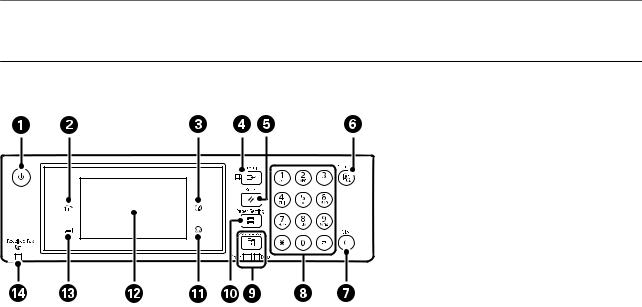
Uitleg bij het bedieningspaneel > Bedieningspaneel
Bedieningspaneel
A |
Hiermee schakelt u de printer in of uit. |
|
Haal het netsnoer uit het stopcontact als het aan/uit-lampje uit staat. |
|
|
B |
Hiermee opent u het startscherm. |
|
|
C |
Hiermee wordt het scherm Hulp weergegeven. |
|
Hier kunt u oplossingen voor problemen bekijken. |
|
|
D |
Hiermee onderbreekt u de actuele afdruktaak en kunt u een andere taak onderbreken. U kunt een nieuwe taak |
|
echter niet op de computer onderbreken. |
|
Druk nogmaals op deze toets om een onderbroken taak te hervatten. |
|
|
E |
Reset de huidige instellingen naar de standaard gebruikersinstellingen. Als standaard gebruikersinstellingen niet |
|
zijn gemaakt, wordt gereset naar standaard fabriekswaarden. |
|
|
F |
Hiermee wordt de lijst Contacten weergegeven. U kunt de contactpersonen vastleggen, bewerken en |
|
verwijderen. |
|
|
G |
Hiermee wist u aantal instellingen, zoals het aantal exemplaren. |
|
|
H |
Hiermee voert u getallen, tekens en symbolen in. |
|
|
I |
Hiermee wordt het menu Job/Status weergegeven. U kunt de status en taakgeschiedenis van de printer |
|
weergeven. |
|
Als er een storing optreedt, knipper het storingslampje links of gaat het branden. |
|
Als de printer gegevens aan het verwerken is, knippert het gegevenslampje rechts. Het gaat branden als er taken |
|
in de afdrukwachtrij staan. |
|
|
J |
Hiermee wordt het scherm Papierinstelling weergegeven. U kunt voor elke papierbron de instellingen voor |
|
papiergrootte en papiersoort selecteren. |
|
|
K |
Hiermee stopt u de actieve bewerking. |
|
|
L |
Hiermee geeft u menu's en berichten weer. U kunt het bedieningspaneel in een andere hoek zetten. |
|
Wanneer er gedurende een bepaalde periode geen bewerkingen worden uitgevoerd, gaat de printer in |
|
slaapstand en wordt het scherm uitgeschakeld. Tik op het touchscreen om het scherm in te schakelen. Afhankelijk |
|
van de huidige instellingen wordt de printer uit de slaapstand gehaald door te drukken op de knoppen op het |
|
bedieningspaneel. |
|
|
M |
Hiermee bergt u de uitvoerlade op. |
|
|
24
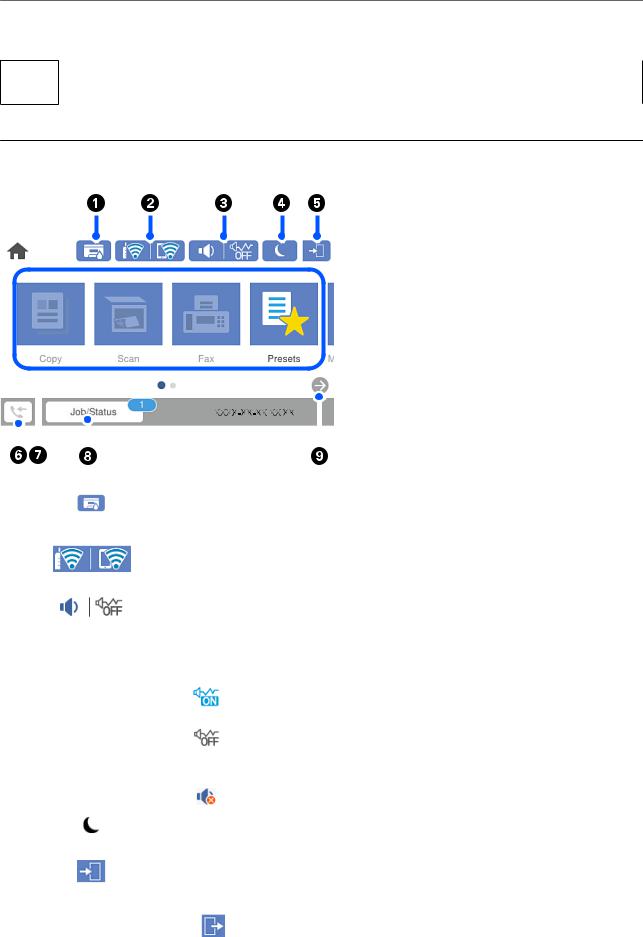
Uitleg bij het bedieningspaneel > Configuratie van het startscherm
NGaat branden wanneer ontvangen documenten die nog niet gelezen, afgedrukt of opgeslagen zijn, in het geheugen van de printer staan.
Configuratie van het startscherm
|
|
|
|
|
|
|
|
|
|
|
|
|
|
|
|
|
|
|
|
|
|
|
|
|
|
|
|
|
|
|
|
|
|
|
|
|
|
|
|
|
|
|
|
|
|
|
|
|
|
|
|
|
|
|
|
|
|
|
|
|
|
|
|
|
|
A |
|
|
|
|
Hiermee wordt het scherm Printerstatus weergegeven. |
|||||
|
|
|
|
|
|
U kunt de geschatte levensduur van de onderhoudsset controleren. |
||||
|
|
|
|
|
|
|
|
|||
B |
|
|
|
|
Geeft de status van de netwerkverbinding weer. Zie hierna voor meer informatie. |
|||||
|
|
|
|
|
|
“Uitleg bij het netwerkpictogram” op pagina 26 |
||||
|
|
|
|
|
|
|
|
|||
C |
|
|
|
|
Hiermee wordt het scherm Geluidsinstellingen apparaat weergegeven. |
|||||
|
|
|
|
|
|
U kunt Dempen en Stille modus instellen. Vanaf dit scherm kunt u tevens het menu Geluiden |
||||
|
|
|
|
|
|
openen. Deze instelling kunt u ook configureren via het menu Instel.. |
||||
|
|
|
|
|
|
Instel. > Algemene instellingen > Basisinstellingen > Geluiden |
||||
|
|
|
|
|
|
|
|
|
|
|
|
|
|
|
|
|
|
|
Hiermee wordt aangegeven of Stille modus is ingesteld voor de |
||
|
|
|
|
|
|
|
|
printer. Wanneer deze functie is ingeschakeld, wordt het geluid dat |
||
|
|
|
|
|
|
|
|
door de printer wordt gemaakt gedempt. De afdruksnelheid kan |
||
|
|
|
|
|
|
|
|
hierdoor verminderen. Het geluid wordt mogelijk niet gedempt, |
||
|
|
|
|
|
|
|
|
afhankelijk van het geselecteerde papiersoort en de gekozen |
||
|
|
|
|
|
|
|
|
afdrukkwaliteit. |
||
|
|
|
|
|
|
|
|
|
|
|
|
|
|
|
|
|
|
|
Hiermee wordt aangegeven dat Dempen is ingesteld voor de printer. |
||
|
|
|
|
|
|
|
|
|||
D |
|
|
|
|
Selecteer het pictogram om de slaapmodus in te schakelen. Wanneer het pictogram grijs wordt |
|||||
|
|
|
|
|
|
weergegeven, kan de slaapmodus niet worden ingeschakeld voor de printer. |
||||
|
|
|
|
|
|
|
||||
E |
|
|
|
|
Geeft aan dat de blokkeringsfunctie geactiveerd is. Selecteer dit pictogram om u aan te melden |
|||||
|
|
|
|
|
|
op de printer. U moet een gebruikersnaam selecteren en wachtwoord invoeren. Neem voor uw |
||||
|
|
|
|
|
|
aanmeldgegevens contact op met uw printerbeheerder. |
||||
|
|
|
|
|
|
Wanneer |
wordt weergegeven, heeft een gebruiker met toegangsrechten ingelogd. |
|||
|
|
|
|
|
|
Selecteer het pictogram om uit te loggen. |
||||
|
|
|
|
|
|
|
|
|
|
|
25

Uitleg bij het bedieningspaneel > Configuratie van het startscherm > Uitleg bij het netwerkpictogram
F |
|
Hiermee wordt het scherm Informatie faxgegevens weergegeven. Het weergegeven getal |
|
|
geeft het aantal faxberichten aan dat nog niet is gelezen, afgedrukt of opgeslagen. |
|
|
|
G |
Hiermee wordt elk menu weergegeven. |
|
|
Kopiëren |
|
|
Hiermee kunt u documenten kopiëren. |
|
|
Scannen |
|
|
Hiermee kunt u documenten scannen en op een geheugenapparaat of computer opslaan. |
|
|
Fax |
|
|
Hiermee kunt u faxberichten verzenden. |
|
|
Presets |
|
|
Hiermee kunt u veelgebruikte instellingen voor kopiëren, scannen en faxen opslaan als voorinstelling. |
|
|
Geheugenapp. |
|
|
Hiermee kunt u JPEGen TIFF-gegevens afdrukken die op een geheugenapparaat (bijvoorbeeld een USB-stick) |
|
|
staan dat op de printer is aangesloten. |
|
|
Faxbox |
|
|
Hiermee kunt u ontvangen documenten, te verzenden documenten of documenten voor het oproepen van |
|
|
faxberichten opslaan. |
|
|
Vertrouwelijke afdrukt. |
|
|
Hiermee kunt u een met een wachtwoord beschermde afdruktaak die vanuit het printerstuurprogramma is |
|
|
verzonden uitvoeren. |
|
|
Instel. |
|
|
Hiermee kunt u instellingen voor onderhoud, printerinstellingen en printerbewerkingen configureren. |
|
|
|
|
H |
Taak/Status |
Hiermee worden actieve taken in de wachtrij weergegeven. Tik om het type taken, de |
|
|
ontvangsttijd, gebruikersnamen enzovoort in een lijst weer te geven. Het weergegeven getal |
|
|
geeft het aantal taken in de wachtrij aan. |
|
|
|
I |
|
Hiermee schuift u het scherm naar rechts. |
|
|
|
Uitleg bij het netwerkpictogram
De printer is niet verbonden met een bekabeld (ethernet)netwerk of de verbinding is verbroken.
De printer is verbonden met een bekabeld (ethernet)netwerk.
De printer is niet verbonden met een draadloos (wifi-)netwerk.
De printer zoekt naar een SSID, het IP-adres is niet ingesteld of er is een probleem met het draadloze (wifi-)netwerk.
De printer is verbonden met een draadloos (wifi-)netwerk.
Het aantal balkjes geeft de sterkte van de verbinding weer. Hoe meer balkjes, des te sterker de verbinding is.
De printer is niet verbonden met een draadloos (wifi-)netwerk in de modus Wi-Fi Direct (eenvoudig toegangspunt).
26
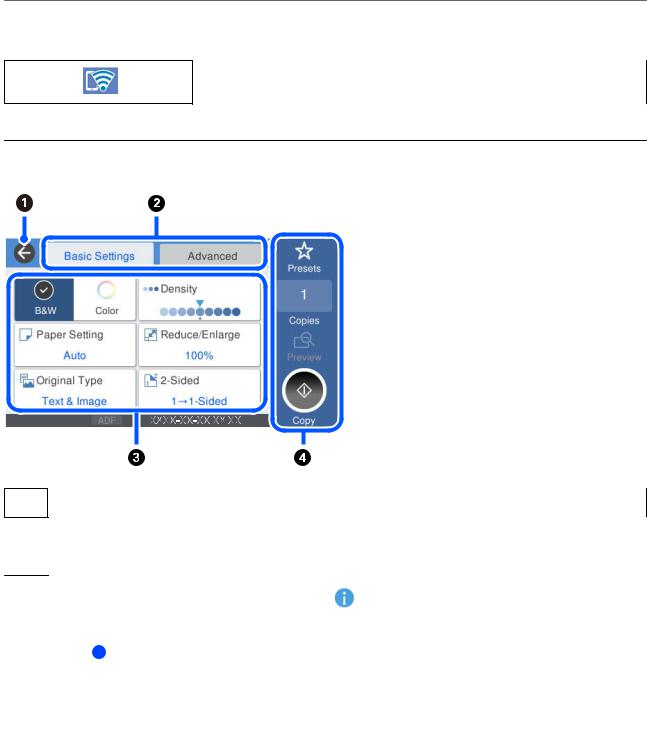
Uitleg bij het bedieningspaneel > Configuratie van het menuscherm
De printer is verbonden met een draadloos (wifi-)netwerk in de modus Wi-Fi Direct (eenvoudig toegangspunt).
Configuratie van het menuscherm
AHiermee keert u terug naar het vorige scherm.
BU wisselt met de tabbladen tussen de lijsten met instellingen. Op het tabblad Basisinstellingen worden veelgebruikte items weergegeven. Op het tabblad Geavanceerd worden andere items weergegeven die u desgewenst kunt instellen.
C
Hiermee toont u de lijst met instellingsitems. Wanneer wordt weergegeven, kunt u aanvullende informatie bekijken door het pictogram te selecteren. Selecteer het item of schakel het selectievakje in om instellingen te configureren. Wanneer u een item in de standaard gebruikersinstellingen of de standaardinstelling hebt gewijzigd,
wordt |
op het item weergegeven. |
Items die grijs worden weergegeven, zijn niet beschikbaar. Selecteer het item om te controleren waarom het niet beschikbaar is.
Als er een probleem optreedt, wordt  weergegeven op het item. Selecteer het pictogram om te zien hoe u het probleem kunt oplossen.
weergegeven op het item. Selecteer het pictogram om te zien hoe u het probleem kunt oplossen.
DHiermee worden bewerkingen uitgevoerd met de huidige instellingen. De items kunnen variëren afhankelijk van het menu.
|
Presets |
Hiermee geeft u de lijst met voorinstellingen weer. U kunt de huidige instelling als een |
|
|
voorinstelling opslaan of opgeslagen voorinstellingen laden. |
|
|
|
|
Aantal |
Hiermee geeft u het schermtoetsenblok weer, waarmee u het aantal exemplaren kunt invoeren. |
|
|
|
|
Voorbeeld |
Hiermee kunt u een voorbeeld van de afbeelding bekijken voordat u afdrukt, kopieert, scant of |
|
|
een faxbericht verzendt. |
|
|
|
|
x |
Hiermee start u het afdrukken, kopiëren, scannen of verzenden van faxberichten. |
|
|
|
27
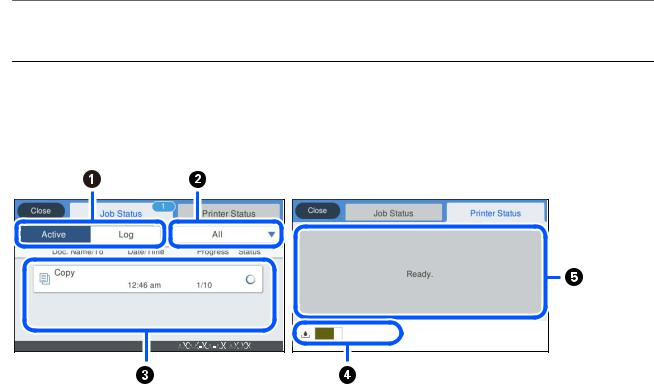
Uitleg bij het bedieningspaneel > Configuratie Job/Status-scherm
Configuratie Job/Status-scherm
Druk op de knop  om het menu Job/Status weer te geven. U kunt de status van de printer of de taken controleren.
om het menu Job/Status weer te geven. U kunt de status van de printer of de taken controleren.
A |
Hiermee schakelt u tussen de weergegeven lijsten. |
|
|
B |
Hiermee filtert u de taken op functie. |
|
|
C |
Wanneer Actief is geselecteerd, wordt een lijst weergegeven met actuele opdrachten en opdrachten in de wachtrij. |
|
Wanneer Logboek is geselecteerd, wordt de taakgeschiedenis weergegeven. |
|
U kunt taken annuleren of de foutcode controleren die in de geschiedenis wordt weergegeven wanneer een taak is |
|
mislukt. |
|
|
D |
Geeft de geschatte levensduur van de onderhoudsset weer. |
|
|
E |
Geeft fouten weer die in de printer zijn opgetreden. Selecteer de fout in de lijst om het foutbericht weer te geven. |
|
|
Gerelateerde informatie
& “Foutcode in het statusmenu” op pagina 232
28

Uitleg bij het bedieningspaneel > Animaties bekijken
Tekens invoeren
Wanneer u bijvoorbeeld netwerkinstellingen configureert, kunt u tekens en symbolen invoeren via het schermtoetsenbord.
A |
Geeft het aantal tekens weer. |
|
|
B |
Verplaatst de cursor naar de invoerpositie. |
|
|
C |
Hiermee schakelt u tussen hoofdletters en kleine letters, of cijfers en symbolen. |
|
|
D |
Hiermee schakelt u tussen tekentypes. |
|
: u kunt cijfers en symbolen invoeren. |
|
: u kunt letters invoeren. |
|
|
E |
Hiermee voert u veelgebruikte e-maildomeinadressen of URL's in door het item te selecteren. |
|
|
F |
Hiermee typt u een spatie. |
|
|
G |
Hiermee voert u een teken in. |
|
|
H |
Hiermee wist u het teken links van de cursor. |
|
|
Animaties bekijken
Op het lcd-scherm kunt u animaties bekijken van bedieningsinstructies, zoals het laden van papier of het verwijderen van vastgelopen papier.
Selecteer |
. Het Help-scherm wordt weergegeven. Selecteer Hoe en selecteer de items die u wilt bekijken. |
29
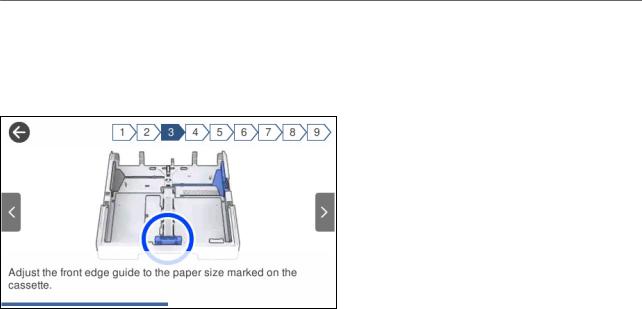
Uitleg bij het bedieningspaneel > Animaties bekijken
Selecteer Hoe onderaan het bedieningsscherm. De contextgevoelige animatie wordt weergegeven. De afbeelding is afhankelijk van het printermodel.
30
